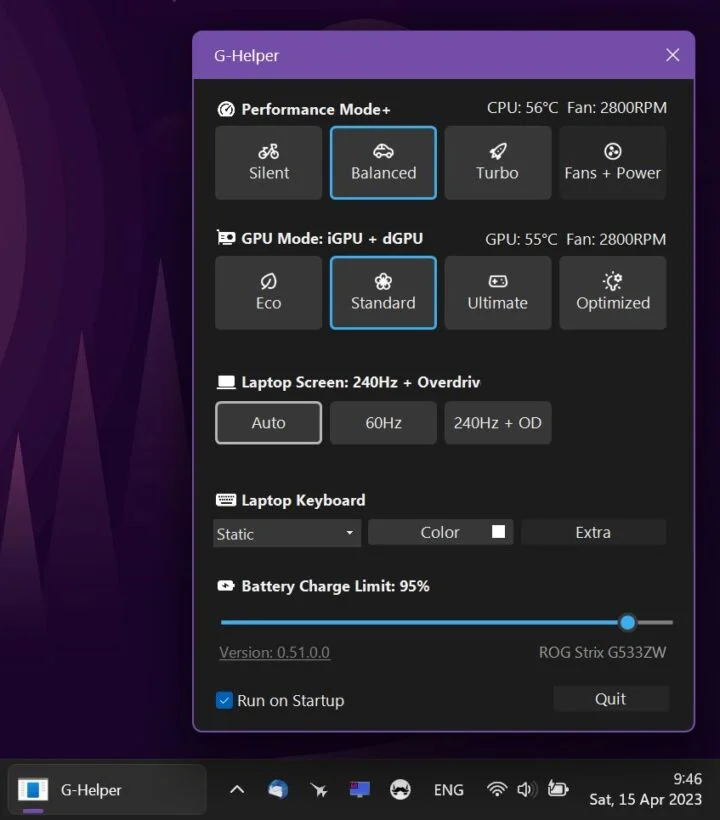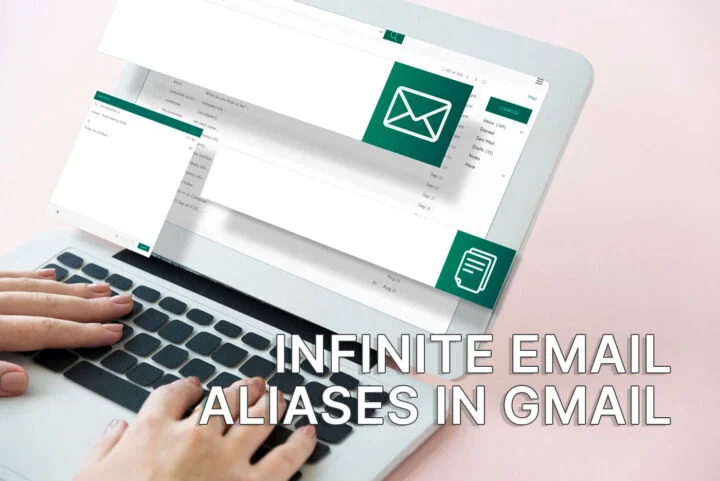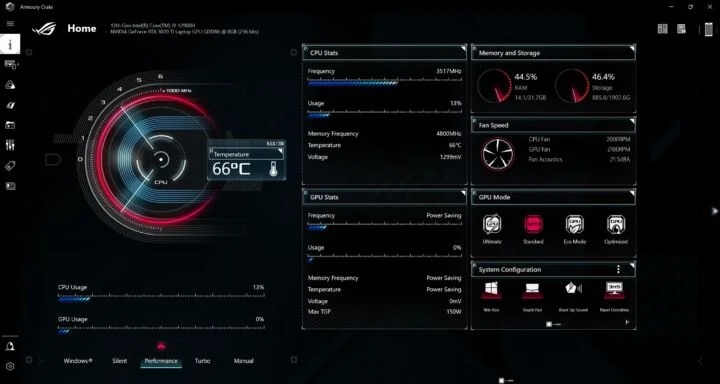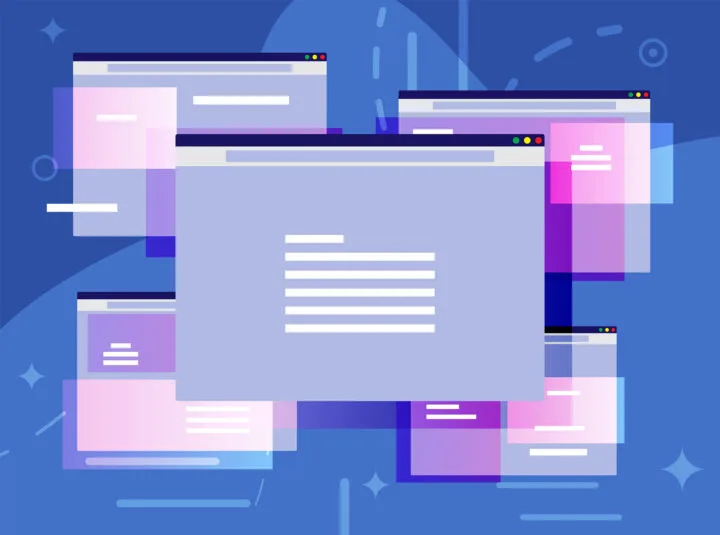- Aşırı pil tüketimi yaşıyorsanız veya dizüstü bilgisayarınız uyurken çok fazla ısınıyorsa Windows'ta Bağlı Bekleme özelliğini devre dışı bırakabilirsiniz. Bağlı Bekleme
- Connected Standby ya da diğer adıyla Modern Standby, tablet ve akıllı telefonlara benzer bir anında devam etme deneyimi sunmaya çalışıyor.
- Basit bir kayıt defteri anahtarı ile Windows'ta Bağlı bekleme modunu devre dışı bırakabilir veya açabilirsiniz.
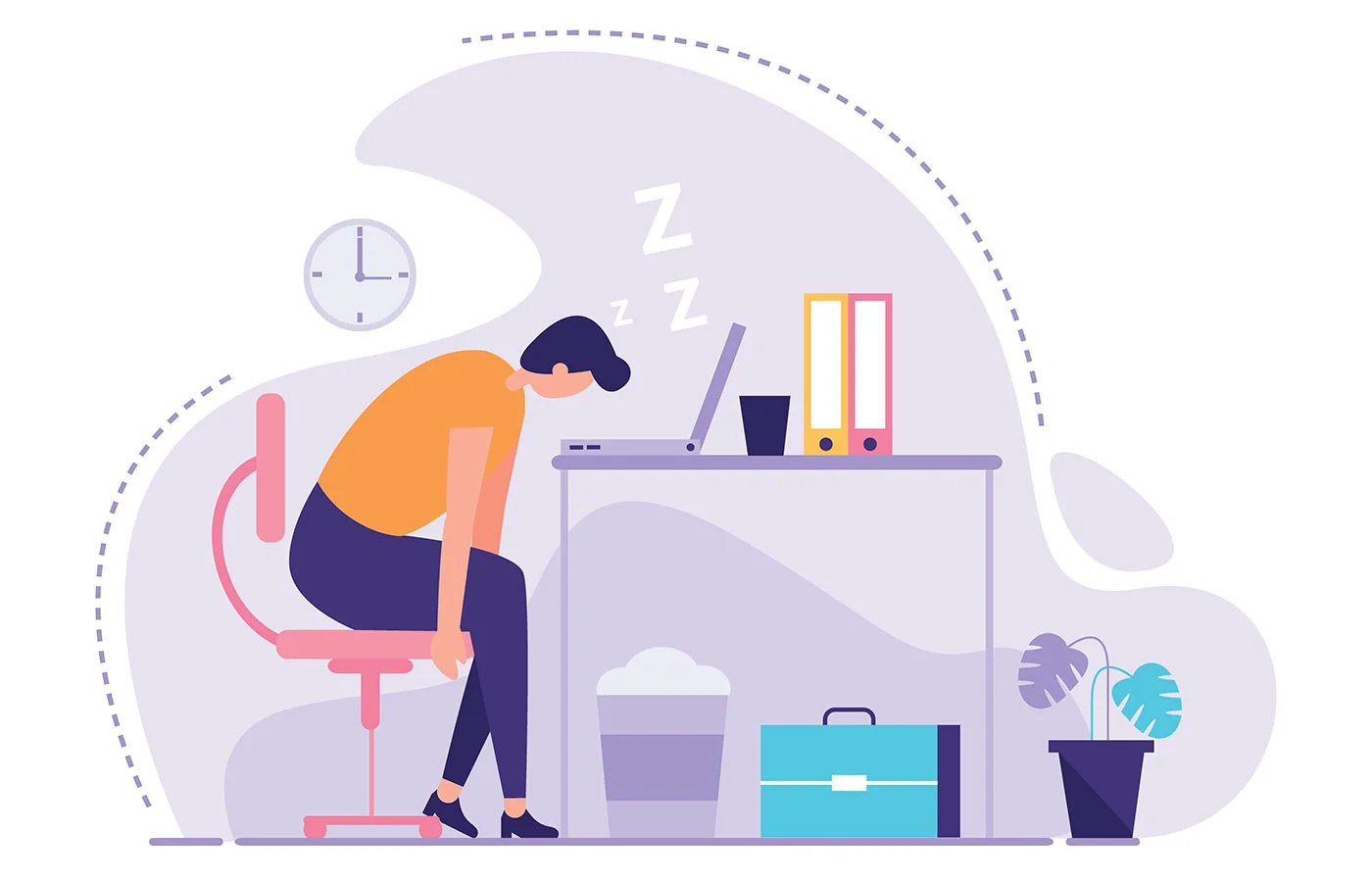
Ben bir masaüstü bilgisayar kullanıcısıyım, belki bir dizüstü bilgisayar kullanıcısıyım ama kesinlikle bir tablet ya da akıllı telefon kullanıcısı değilim. Bununla birlikte, bekleme modundayken çok az pil tükettikleri için akıllı telefonları veya tabletleri asla kapatmak zorunda kalmamanızı seviyorum.
Sadece bu da değil, aynı zamanda her şeyi güncellemeye devam ediyorlar, böylece bu cihazları anında uyandırdığınızda her şey güncel oluyor. Beklemek yok.
Dizüstü ve masaüstü bilgisayarlar aynı şekilde çalışmıyor. Belki Mac'ler de öyledir, ancak bunlarla ilgili fazla deneyimim yok. Her türlü Windows cihazıyla olan deneyimlerime göre, bilgisayarı uykudan uyandırmak her zaman en az birkaç saniye sürüyor.
Masaüstü bilgisayarım bundan daha da yavaş, çünkü monitörlerimin uyanması biraz zaman alıyor. Dizüstü bilgisayarımda durum biraz daha iyi, ancak cihazı uyandırmak hala anlık bir olay değil. Ayrıca pil tüketimi de korkunç. Oyun dizüstü bilgisayarımın bekleme modunda iki ya da üç günden fazla dayanabileceğini sanmıyorum.
Oyun dizüstü bilgisayarlarının berbat bir pil ömrüne sahip olduğunu söylemeden önce (ki biliyorum) Eski ofis dizüstü bilgisayarlarımın da bekleme modunda birkaç günden fazla dayanamadığını söylemeliyim.
İÇİNDEKİLER
- Bağlantılı Bekleme (diğer adıyla Modern Bekleme) nedir?
- Connected Standby Nasıl Çalışır?
- Dizüstü Bilgisayarımın veya Bilgisayarımın Bağlı Beklemeyi Destekleyip Desteklemediğini Nasıl Kontrol Edebilirim?
- Modern Bekleme Modunu Neden Kapatmak İstersiniz?
- Bağlı Bekleme Bir Kayıt Defteri Anahtarı ile Nasıl Devre Dışı Bırakılır
- Bağlı Bekleme Nasıl Etkinleştirilir
Bağlantılı Bekleme (diğer adıyla Modern Bekleme) nedir?
Bağlı Beklemeolarak da bilinir. Modern Bekleme veya InstangGoMicrosoft'un bekleme modundan anında uyanmaya ve cihazları uyku modundayken güncel tutmaya verdiği yanıttır.
Windows 8'den beri şu veya bu şekilde kullanılıyor ancak Windows 10 çıktıktan sonra biraz daha popüler hale geldi.
Neden popüler yerine biraz daha popüler? Çünkü Bağlantılı Bekleme özelliğini açıkça desteklemesi gereken özel bir donanıma ihtiyacınız var. Tahmin edebileceğiniz gibi, çoğu cihaz Modern Bekleme'yi destekleyemez.
İlk başta sadece ARM cihazları Modern Bekleme tarafından destekleniyordu, ancak bu durum değişti. Artık yeni Intel CPU'lara sahip olanlar gibi x64 cihazlar bile Bağlı Bekleme özelliğini destekliyor.
Cihazınız bu teknolojiyi destekliyorsa işte sizi bekleyenler: uykudan daha hızlı uyanma ve en önemlisi, cihaz uyku modundayken düzenli güncellemelerBöylece cihazı tekrar uyandırma zamanı geldiğinde destekleyen uygulamalar güncellenir.
Temel olarak, Connected Standby dizüstü veya masaüstü bilgisayarınızın ekran kapalıyken çalışma şekli açısından daha çok bir akıllı telefon gibi davranmasını sağlamalıdır.
Connected Standby Nasıl Çalışır?
Modern bilgisayar çipleri çeşitli güç durumları. Mevcut güç durumuna bağlı olarak, bir çip frekansını artırabilir veya azaltabilir, silikon kalıbının geniş alanlarını kapatabilir ve voltajı düşürebilir veya artırabilir. Güç tüketimi bu güç durumları arasında çok fazla değişiklik gösterebilir: yüzlerce kez düşünün!
Bir cihaz geleneksel uyku moduna girdiğinde CPU çok düşük bir güç durumuna geçer ve bellek açılır, böylece tüm açık programlarınız ve verileri RAM'de tutulur, birkaç dakika içinde çalışmaya veya oynamaya devam etmeye hazır olur.
Bilgisayarınız, bir klavye düğmesine basılması, sihirli bir Wake on LAN paketinin gönderilmesi veya bir uyandırma zamanlayıcısının gerçekleşmesi gibi bazı harici olaylar olmadıkça uykudan uyanmayacaktır.
Bağlı Bekleme modunda, sistem ağ kartını kısa bir süre için aktif duruma dönmeye hazır tutar, böylece bilgisayar hala uyku modundayken destekleyici uygulamalar güncellenir.
Temel olarak, Bağlı Bekleme sırasında uyuyan bilgisayarınız güncellemeleri almak için zaman zaman yarı uyanır. Çalışmaya devam etmek için uyandığınızda, her şeyin güncellenmesini beklemenize gerek kalmaz.
Aralarındaki fark hakkında bilgi edinin Uyku, Hızlı Başlatma, Hazırda Bekletme ve nasıl yapılacağını Windows'ta mevcut Uyku durumlarını kontrol edin.
Bu mükemmel, ama sadece teoride, çünkü donanım desteği ve ister inanın ister inanmayın, yazılım desteği eksikliği var. Gerçek bir avantaj görebilmek için her şeyin Connected Standby'ı desteklemesi gerekir.
ROG oyun dizüstü bilgisayarım Connected Standby'ı destekliyor, ancak uykudan uyandırdığımda hiçbir fark görmüyorum. Bir süre dizüstü bilgisayarımın bu teknolojiyi desteklediğini bile fark etmedim.
Sizin kat edeceğiniz mesafe değişebilir elbette.
Not: Tüm bu Windows uyku modlarıBağlı Bekleme (diğer adıyla S0 Düşük Güç Rölantisi) en fazla gücü tüketir, ardından S1/S2/S3 ve daha sonra önemli ölçüde daha düşük oranda güç tüketen Hazırda Bekleme (diğer adıyla S4) gelir.
Dizüstü Bilgisayarımın veya Bilgisayarımın Bağlı Beklemeyi Destekleyip Desteklemediğini Nasıl Kontrol Edebilirim?
Bilgisayarınızın Connected Standby ile uyumlu olup olmadığını nasıl kontrol edeceğinizi görelim. Bunun için komut satırını kullanmanız gerekecek, ancak gerçekten çok kolay:
1. Komut istemi uygulamasını açın (yazın cmd Başlat menüsüne gidin ve ilk sonucu seçin).
2. Aşağıdaki komutu yazın ve çalıştırmak için enter tuşuna basın:
powercfg /a3. Altında Bu sistemde aşağıdaki uyku durumları mevcuttur metin araması Bekleme (S0 Düşük Güç Boşta) Ağ Bağlı.
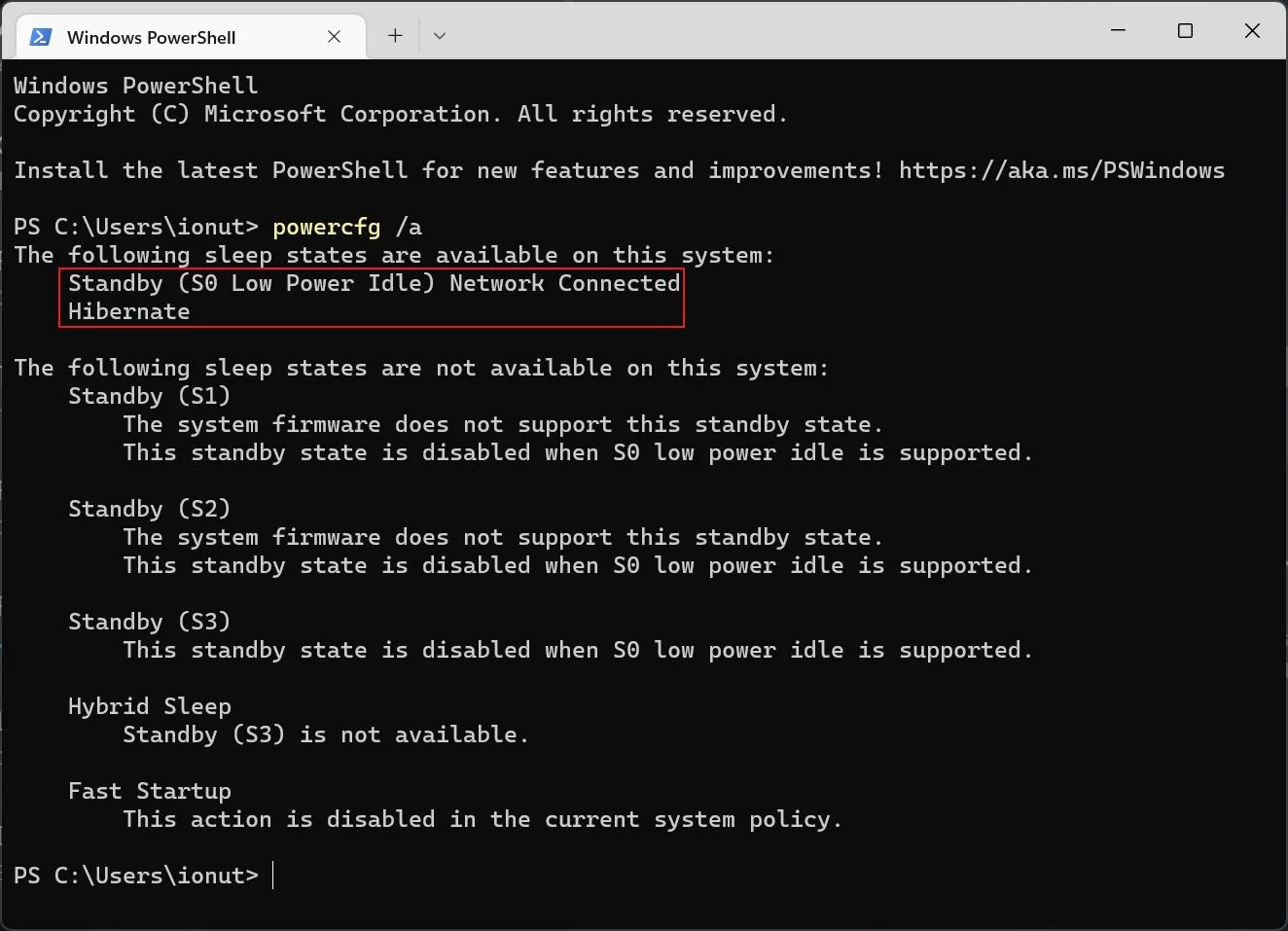
Bunu görüyorsanız, bilgisayarınız Modern Bekleme'nin çalışması için gereken S0 güç durumunu destekliyor demektir.
İkinci bir yöntem ise akü raporu Bağlı Bekleme durumunu kontrol etmek için. Aşağıya bakın:
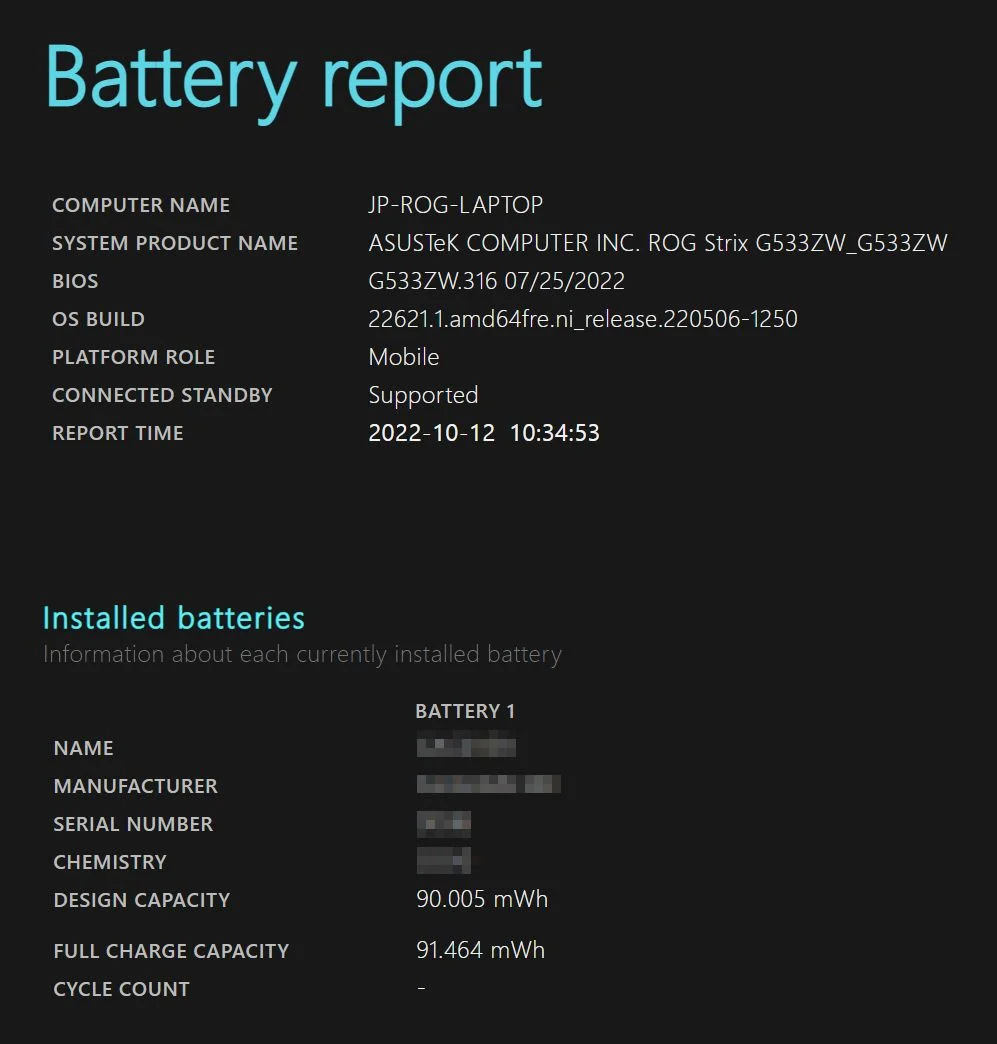
Uyumlu sistemlerde "Connected Standby Supported" (Bağlı Bekleme Destekleniyor) mesajını, eski bilgisayarlarda ise "Connected Standby Not Supported" (Bağlı Bekleme Desteklenmiyor) mesajını görürsünüz. Oldukça açıklayıcı.
Modern Bekleme Modunu Neden Kapatmak İstersiniz?
Hayattaki birçok şey gibi, yapmak istediğiniz şey ile gerçekte yaptığınız şey arasında fark vardır. Bazı kullanıcılar bilgisayar uyku modundayken pillerinin çok daha hızlı tükendiğini fark etti.
Sadece bu da değil, bazı dizüstü bilgisayarlar bu çalışma modu sırasında sırt çantanızda "hiçbir şey yapmadan" otururken önemli ölçüde ısınır. Eğer bu sorunu yaşıyorsanız kolay çözüm hakkında bilgi edininHer ne kadar her zaman bağlı özelliği için Connected Standby kullanıyorsanız ideal olmasa da.
Microsoft'un bunu kapatmak için bir ayar geçişi sunmaması veya en azından güç planlarınızı yapılandırdığınız Güç Seçenekleri'ne bir ayar eklememesi (Windows 10'da vardı) beni şaşırtıyor.
Başka bir garip senaryo düşünün: Yurt dışındasınız ve dizüstü bilgisayarınız akıllı telefonunuzun hotspot'u üzerinden bağlanıyor, böylece değerli dolaşım verileriveya her zaman açık bağlantı ücretsiz bir kablosuz erişim noktası bulur ve bağlanır.
Tüm bu senaryolar, Bağlantılı Bekleme'nin hızlı bir şekilde devre dışı bırakılabilmesinden fayda sağlayacaktır.
Bağlı Bekleme Bir Kayıt Defteri Anahtarı ile Nasıl Devre Dışı Bırakılır
Önemli not: Bilgisayarınız "Sistem aygıt yazılımı bu bekleme durumunu desteklemiyor" şeklinde rapor veriyorsa, donanım tam olarak desteklese bile üreticinin S3 (veya diğer durumlar) için destek eklememiş olması mümkündür.
Desteklenmeyen bir bekleme türünü etkinleştirmek, uyku moduna girmeye çalıştığında bilgisayarınızı çökertebilir. Bu ayara tamamen bağlı kalmadan önce iyice test ettiğinizden emin olun.
Her neyse, sebebi ne olursa olsun, neyse ki Connected Standy'yi kapatmanın kolay yolu Basit bir Windows Kayıt Defteri hack'i ile dizüstü veya masaüstü bilgisayarınızda (ve S3 uyku modunu etkinleştirin). Belki bir hack değildir, çünkü sadece belirli bir kayıt defteri anahtarı eklemeniz gerekir.
1. Başlat menüsünü açın ve regedit. İlk sonucu seçin.
2. Şuraya gidin:
[HKEY_LOCAL_MACHINE\SYSTEM\CurrentControlSet\Control\Power]3. Boş bir alana sağ tıklayın ve Yeni > DWORD (32 bit) Değer.
4. Adında bir anahtar ekleyin PlatformAoAcOverride değeri ile 0.
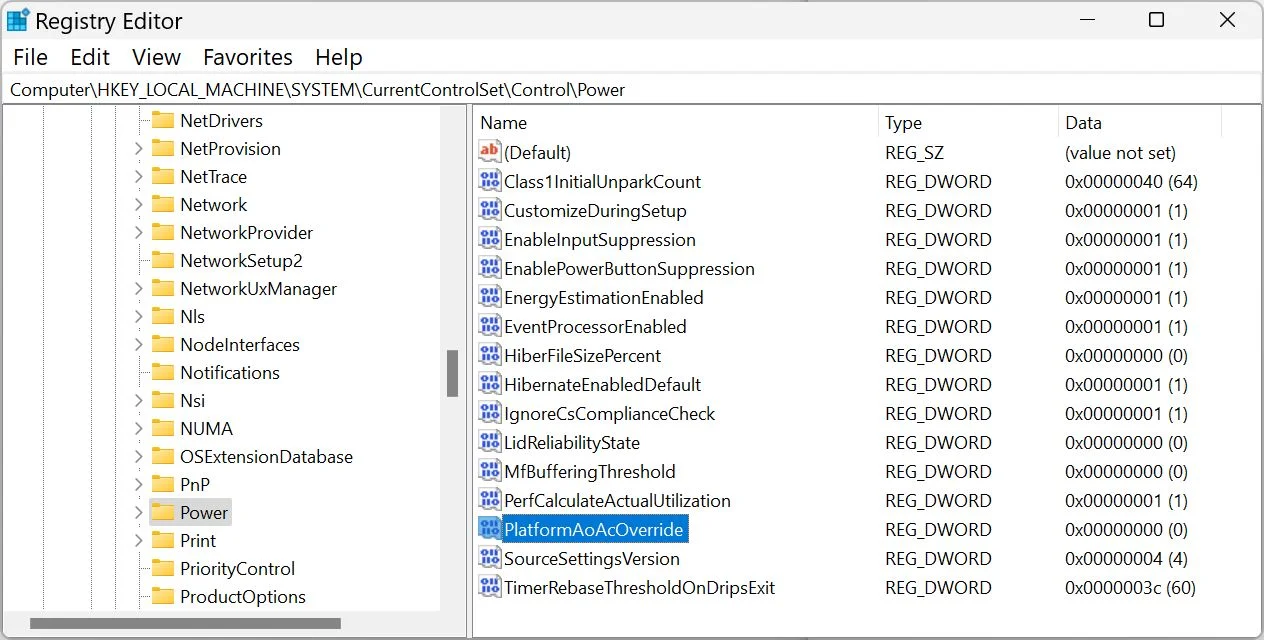
5. Bu noktada bilgisayarınızı yeniden başlatmanız zorunludur.
6. Değişikliğin gerçekleşip gerçekleşmediğini kontrol etmek için Komut İstemi'ni tekrar açın ve aynısını yazın powercfg /a Komuta.
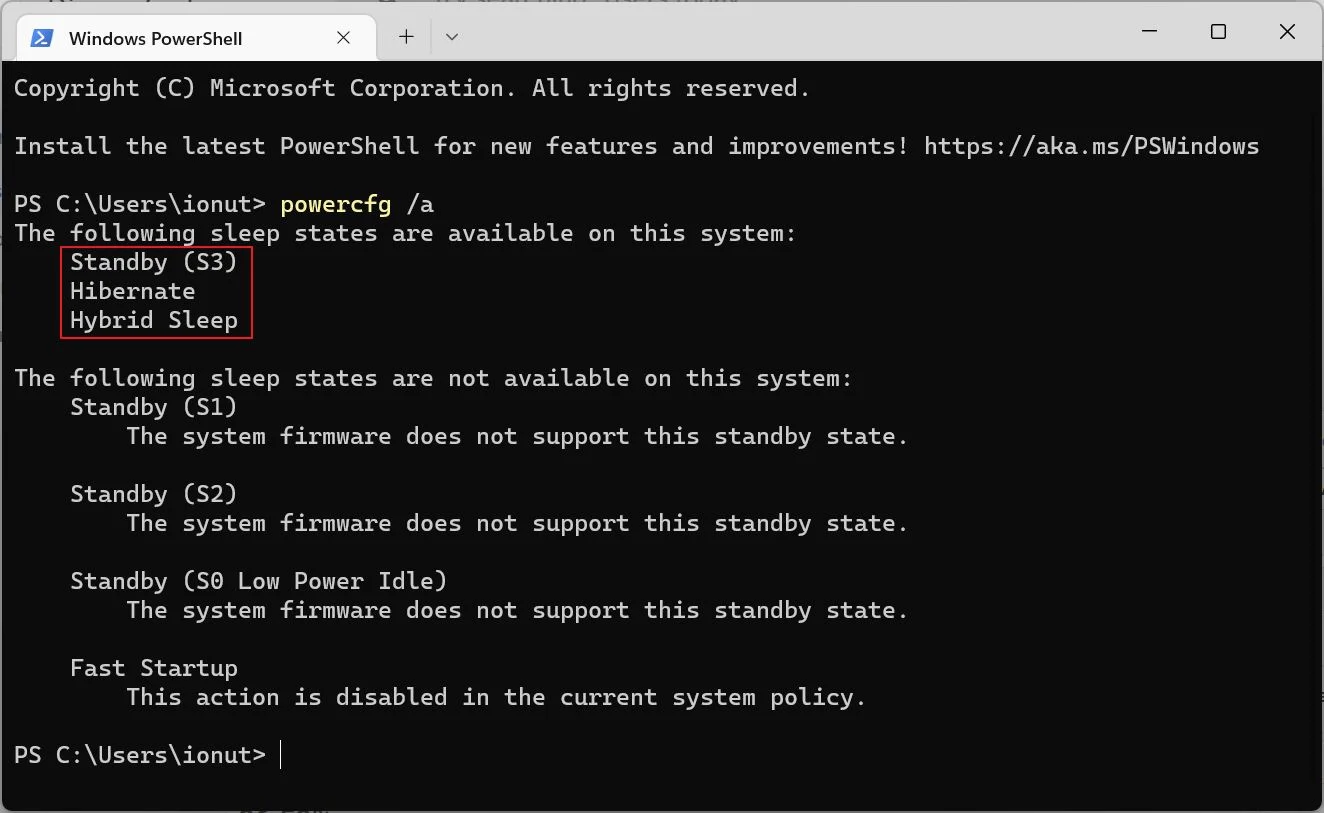
Şunu görmelisiniz Bekleme (S0 Düşük Güç Boşta) sistem aygıt yazılımı tarafından desteklenmiyor. Korkmayın, hala destekleniyor, ancak yukarıdaki hack tarafından devre dışı bırakıldı.
Tüm bunlar çok karmaşık görünüyorsa, bu kayıt defteri dosyasını indirip çalıştırabilirsiniz:
Bağlı Bekleme Nasıl Etkinleştirilir
Garip bir şey fark ederseniz veya herhangi bir fark görmezseniz ve Bağlı Bekleme'yi tekrar açmak isterseniz, işte adımlar:
1. Kayıt defteri düzenleyicisini bir kez daha açın.
2. Aynı bölüme gidin, [HKEY_LOCAL_MACHINE\SYSTEM\CurrentControlSet\Control\Power].
3. Aranan anahtarı bulun PlatformAoAcOverride'yi seçin, sağ tıklayın ve Sil'i seçin.
4. Değişikliklerin etkili olması için bilgisayarınızı yeniden başlatın.
Ya da çalıştırmanız gereken bu diğer kayıt dosyasını kullanın:
Ben olsam Bağlı Bekleme özelliğini tam olarak desteklemeyen bir bilgisayarda S0 güç durumunu etkinleştirmeye çalışmazdım. Uyarıldınız.
Bu fikre tamamen katılıyorum, ancak gerçek deneyim akıllı telefonumdan alışık olduğumla hiç benzerlik göstermiyor. Sizin bu Modern Bekleme olayıyla ilgili deneyiminizi merak ediyorum. Belki siz daha şanslısınızdır.